
جدول المحتويات:
- مؤلف John Day [email protected].
- Public 2024-01-30 07:40.
- آخر تعديل 2025-01-23 12:54.
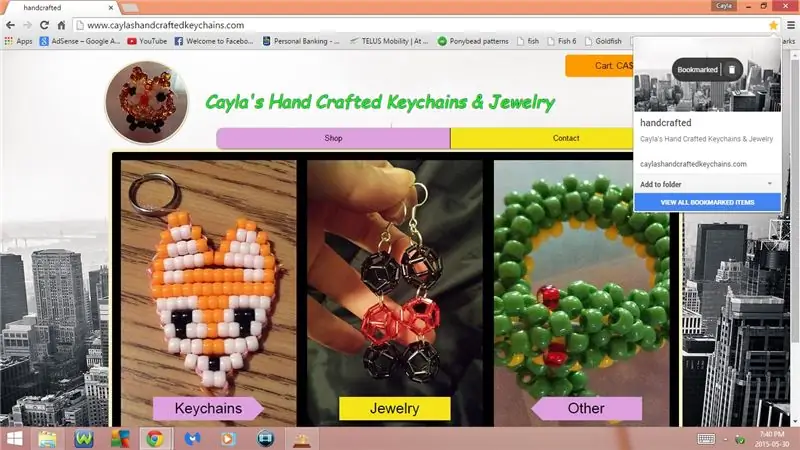

سيُظهر لك هذا Instructable بعض اختصارات لوحة المفاتيح المفيدة لجوجل كروم
يرجى الاشتراك في قناتي
شكرا:)
الخطوة 1: اختصارات لوحة المفاتيح: الجزء 1
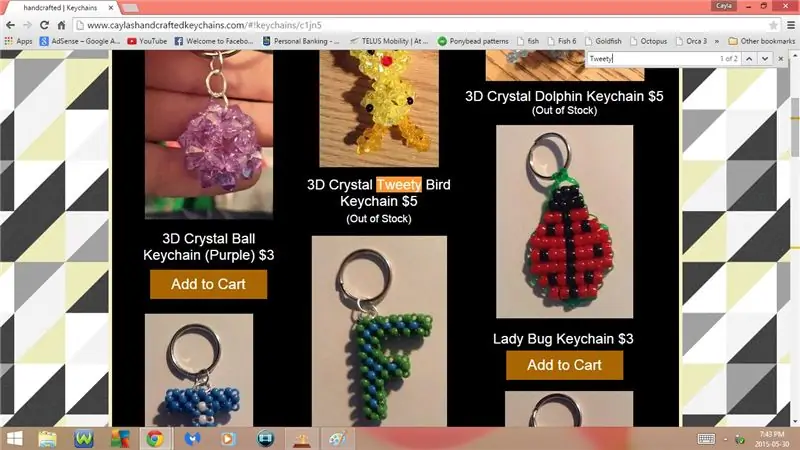
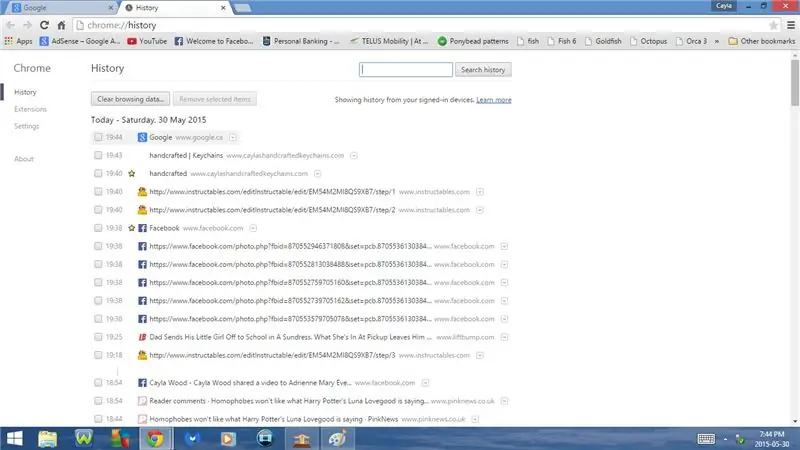
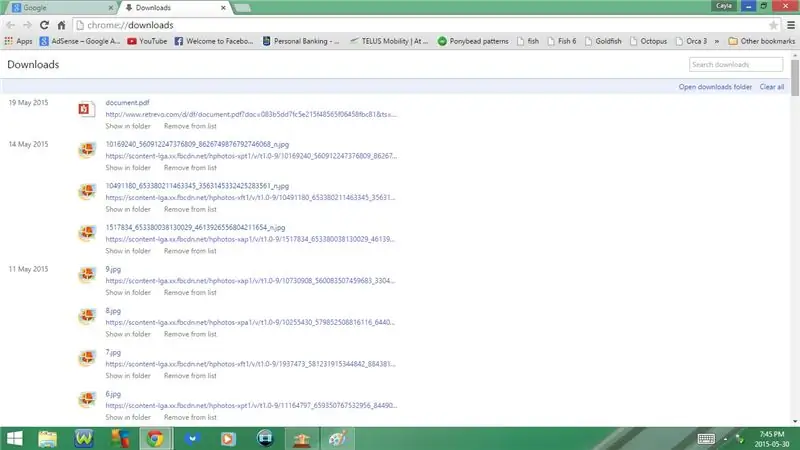
1. Ctrl + D
المرجعية صفحة ويب
2. Ctrl + F
افتح بحث
- اكتب الكلمة / الكلمات التي تبحث عنها وسيتم إبراز تلك الكلمة / الكلمات على صفحة الويب
3. Ctrl + H
افتح محفوظات الاستعراض
4. Ctrl + J.
افتح التنزيلات
5. Ctrl + N
افتح نافذة جديدة
6. Ctrl + T.
افتح علامة تبويب جديدة
7. Ctrl + U
فتح مصادر العرض
8. Ctrl + Shift + N
افتح نافذة جديدة للتصفح المتخفي
- سيسمح لك ذلك بتصفح إحدى صفحات الويب وعدم ظهورها في محفوظات الاستعراض
- مماثل لاستعراض InPrivate في Internet Explorer ونافذة خاصة في Firefox
9. Ctrl + Shift + Q
أغلق جميع علامات التبويب المفتوحة في Chrome في نفس الوقت
10. Ctrl + Shift + B
إظهار / إخفاء شريط الإشارات
الخطوة الثانية: اختصارات لوحة المفاتيح: الجزء الثاني
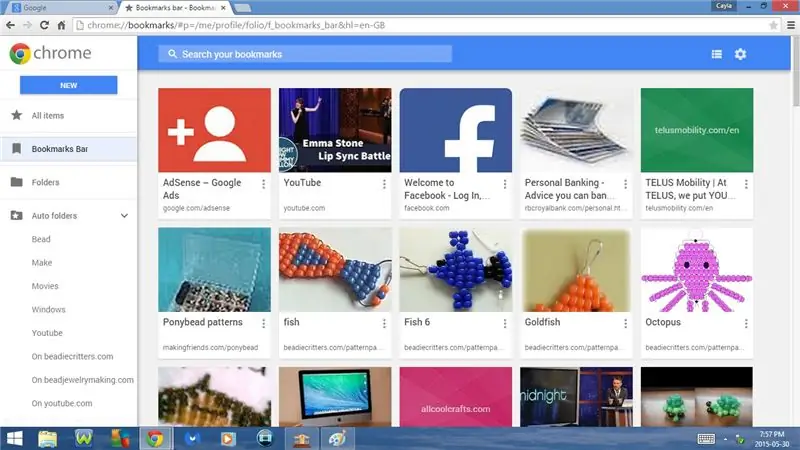
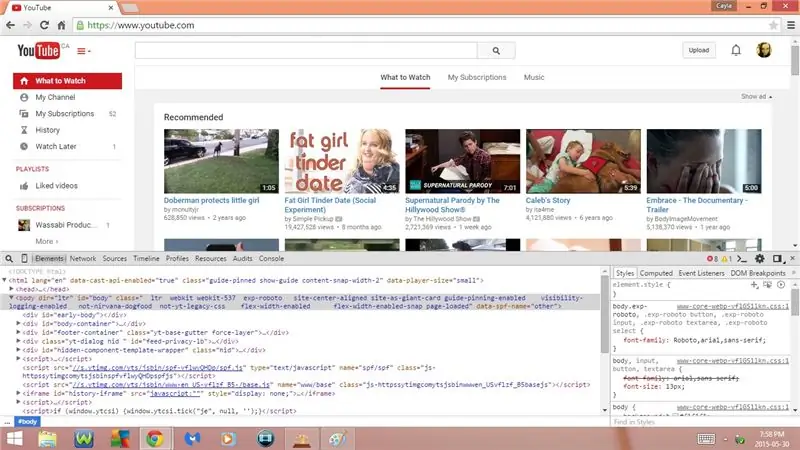
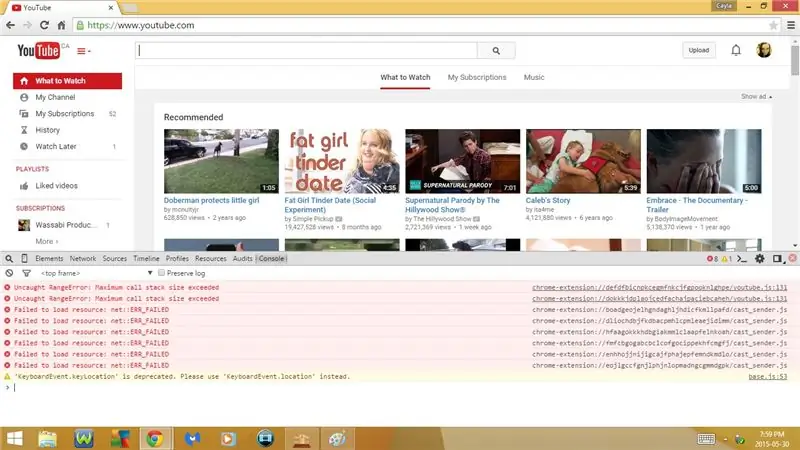
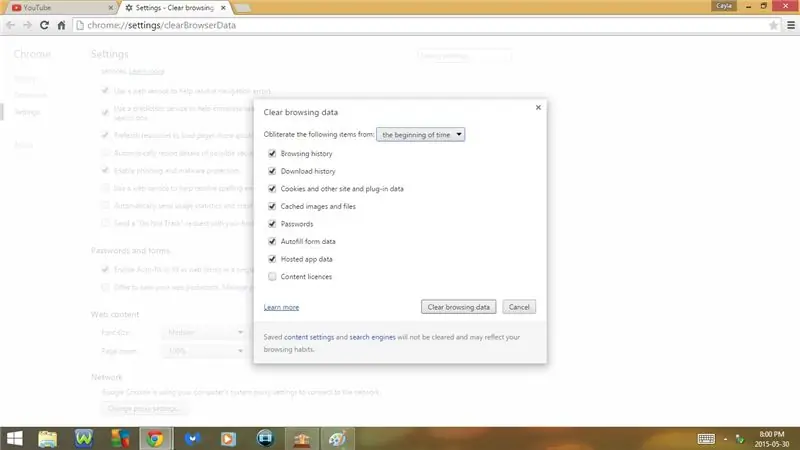
11. Ctrl + Shift + O
افتح مدير الإشارات المرجعية
12. Ctrl + Shift + I
افتح أدوات المطور
- عناصر
- شبكة الاتصال
- مصادر
- الجدول الزمني
- مظهر
- موارد
- المراجعات
- وحدة التحكم
13. Ctrl + Shift + J
افتح وحدة تحكم Java Script (أدوات المطور)
14. Ctrl + Shift + T.
افتح أحدث الصفحات المغلقة
- هذا اختصار رائع لمعرفة وقت تعطل Chrome
15. Ctrl + Shift + Del
افتح مسح بيانات التصفح
- تاريخ التصفح
- تحميل التاريخ
- ملفات تعريف الارتباط وبيانات الموقع والمكونات الإضافية الأخرى
- ذاكرة التخزين المؤقت للصور والملفات
- كلمات المرور
- بيانات نموذج الملء التلقائي
- بيانات التطبيق المستضافة
- تراخيص المحتوى
16. Ctrl + +
تكبير
17. Ctrl + -
تصغير
18. Ctrl + 0
تعيين التكبير على الافتراضي (100٪)
الخطوة 3: اختصارات لوحة المفاتيح: الجزء 3
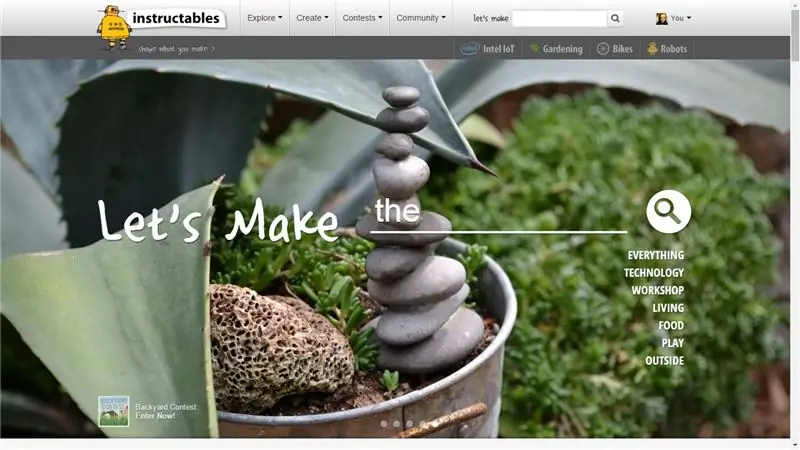
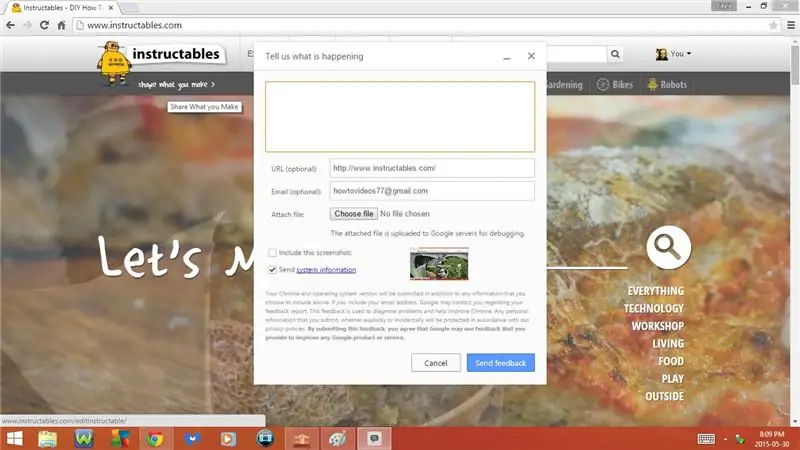
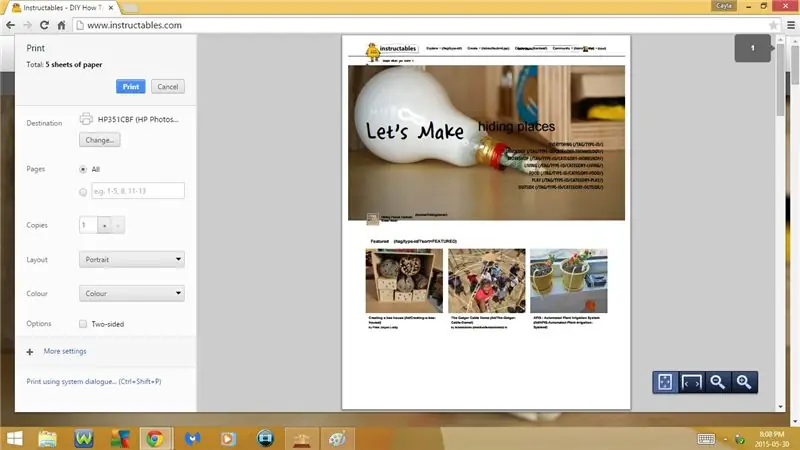
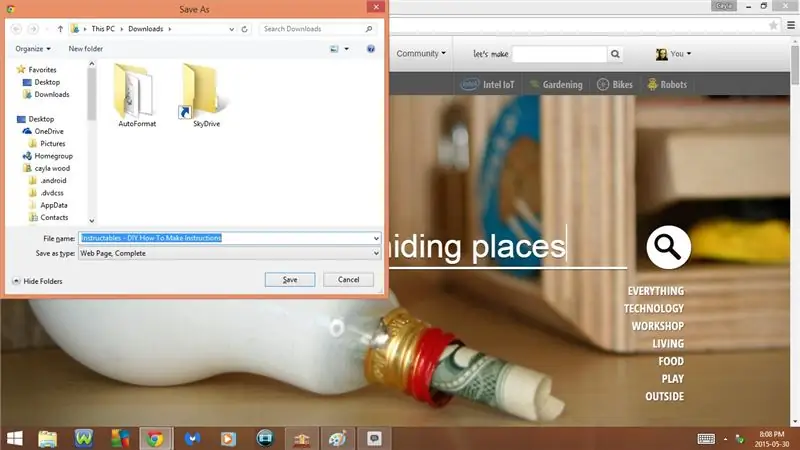
19. F5 أو Fn + F5
تحديث / إعادة تحميل صفحة الويب
20. F11 أو Fn + F11
شاشة كاملة
- إذا ضغطت عليه مرة أخرى فسوف يعود إلى طبيعته
21. Alt + سهم لليسار
ارجع إلى الصفحة السابقة (رجوع)
22. Alt + سهم لليمين
انتقل إلى الصفحة التالية (إلى الأمام)
23. Alt + Shift + I
افتح الإبلاغ عن مشكلة
24. Ctrl + P.
افتح طباعة
25. Ctrl + S
موصى به:
Linux: اختصارات لوحة المفاتيح لـ Solitaire !!: 6 خطوات

Linux: اختصارات لوحة المفاتيح لـ Solitaire !!: إليك بعض اختصارات لوحة المفاتيح المفيدة لـ solitaire على نظام Linux ، يرجى الاشتراك في قناتي شكرًا
اختصارات لوحة المفاتيح للآلة الحاسبة !!: 4 خطوات

اختصارات لوحة المفاتيح للآلة الحاسبة !!: سيُظهر لك هذا Instructable بعض اختصارات لوحة المفاتيح المفيدة للآلة الحاسبة ، يرجى الاشتراك في قناتي شكرًا
اختصارات لوحة المفاتيح لـ iTunes !!: 5 خطوات

اختصارات لوحة المفاتيح لـ iTunes !!: سيعرض لك هذا Insturctable بعض اختصارات لوحة المفاتيح المفيدة لـ iTunes ، يرجى الاشتراك في قناتي شكرًا
اختصارات لوحة المفاتيح لنظام التشغيل Windows 7 !!: 3 خطوات

اختصارات لوحة المفاتيح لنظام التشغيل Windows 7 !!: سيُظهر لك هذا Instructable بعض اختصارات لوحة المفاتيح المفيدة لنظام التشغيل windows 7 ، يرجى الاشتراك في قناتي شكرًا
واجهة لوحة المفاتيح مع 8051 وعرض أرقام لوحة المفاتيح في 7 أجزاء: 4 خطوات (بالصور)

واجهة لوحة المفاتيح مع 8051 وعرض أرقام لوحة المفاتيح في 7 قطاعات: في هذا البرنامج التعليمي ، سأخبرك عن كيفية تعاملنا مع لوحة المفاتيح مع 8051 وعرض أرقام لوحة المفاتيح في عرض 7 مقاطع
